
Hai un tuo sito web e ti piacerebbe poter inserirci all’interno un modulo dove i tuoi visitatori possano lasciarti il loro indirizzo email?
Benissimo, oggi sono qui proprio per spiegarti come creare una mailing list in modo completamente gratuito e riuscirai a farlo anche se non sei un esperto programmatore.
Scoprirai qual è il miglior servizio da utilizzare e come potrai andare a creare ed inserire il tuo modulo all’interno del tuo sito web in pochi semplici passaggi. Una guida completa dunque, con tanto di immagini così riuscirai a seguire tutta la procedura con più facilità.
Ma prima di passare alla parte un po’ più pratica, vorrei spiegarti che cos’è esattamente una mailing list è perché dovresti averne una anche tu.
La mailing list non è altro che una lista contenente tutti gli indirizzi email delle persone che hanno deciso di iscriversi ad un determinato sito web tramite un apposito modulo “cattura emails” in modo tale da poter così ricevere tutti gli aggiornamenti del sito web tramite email.
Questo descritto qui sopra è il classico metodo della newsletter. È sicuramente il metodo più utilizzato da tutte quelle persone che hanno un proprio sito web o blog personale. Un’altra buona parte di utenti invece preferisce creare un contenuto di alto valore (da distribuire in modo del tutto gratuito) che possa interessare al proprio pubblico in cambio del loro indirizzo email.
Fanno questo perché riescono a far iscrivere molte più persone alla propria mailing list in quanto sono più invogliate a lasciargli il loro indirizzo email perché sono interessate a scaricare il contenuto gratuito di valore.
Ti consiglio di utilizzare anche tu questa tecnica in futuro, è la stessa che utilizzo anche io personalmente e ti posso garantire che funziona alla grande!
Sostanzialmente si decide di creare una mailing list in quanto si ha la necessità o l’interesse di fare in modo che i visitatori che entrano nel proprio sito web, riescano in qualche modo a tornare a visitare i nostri articoli o contenuti.
Un’altra cosa molto importante per la quale potresti decidere di andare a creare una mailing list anche tu è perché sarai in grado di stabilire un vero rapporto di fiducia tra te ed i tuoi lettori in modo tale che, se il tuo obbiettivo è quello di vendere un tuo prodotto o servizio, saranno sicuramente più propensi all’acquisto se prima tramite email gli avrai inviato delle informazioni utili e gratuite a riguardo.
Benissimo, ora che abbiamo visto esattamente che cos’è una mailing list e il perché è così importante averne una, andiamo a vedere insieme come creare una mailing list in modo completamente gratuito utilizzando il servizio online offerto da MailChimp.com.
Che tu abbia un sito web fatto in WordPress o meno non ha importanza, riuscirai a creare la tua mailing list senza problemi. Non solo, potrai anche iniziare a farla crescere oggi stesso se seguirai questi semplici passaggi!
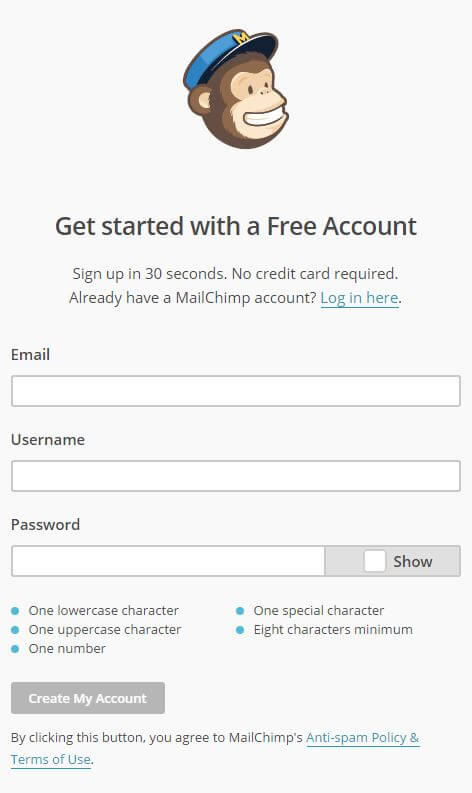
Semplicemente visita il sito di MailChimp.com e compila tutti i vari campi come ti viene richiesto e successivamente premi sul pulsante “Create My Account”.
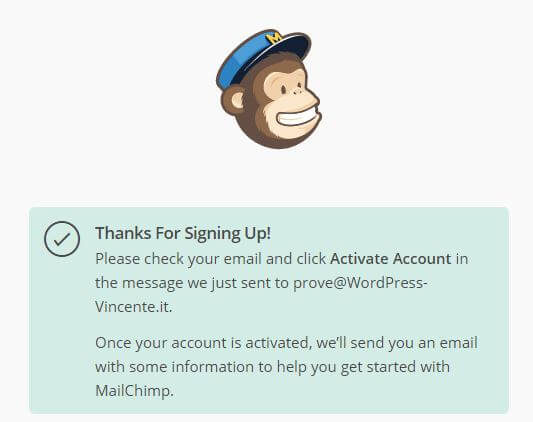
Ti verrà inviata un’email subito in automatico nella quale ti viene richiesto di andare a verificare la tua casella di posta elettronica, non ti resta altro che cliccare sul link che trovi all’interno dell’email.
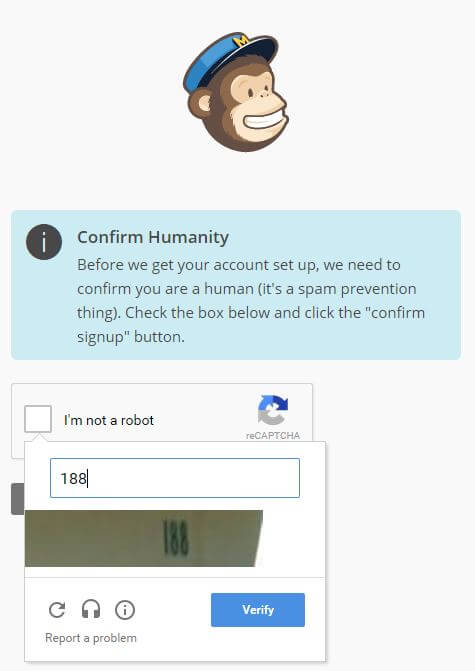
Ora serve un’ulteriore verifica (molto semplice), clicca sulla casella bianca “I’m not a robot” ed inserisci il codice che vedi nell’immagine e successivamente premi sul pulsante “Verify” per verificare così definitivamente il tuo account.
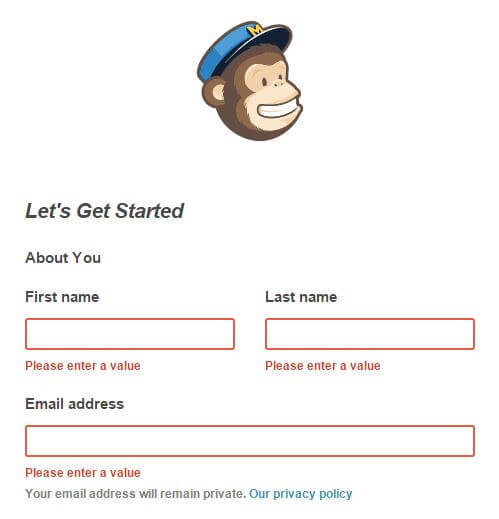
In questa schermata non ti resta altro che andare a compilare tutti i campi necessari come ti viene richiesto. Salva infine tutte le modifiche.
Ottimo, è arrivato finalmente il momento di creare la tua prima mailing list!
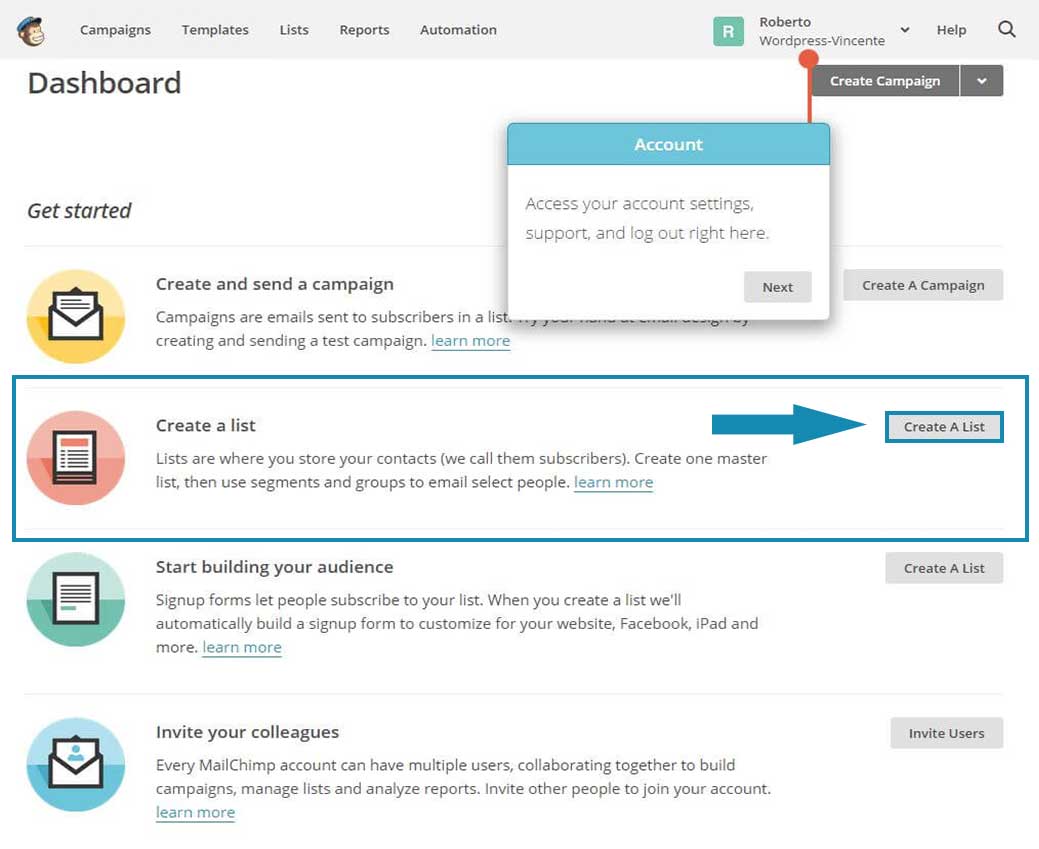
Per fare questo, clicca sulla voce “Create A list” come vedi in questa immagine.
Ora, da qui potrai vedere in futuro tutte le tue liste di email che avrai creato in precedenza, ora ovviamente non ne troverai nessuna. Per crearne una, premi sul pulsante “Create list”.
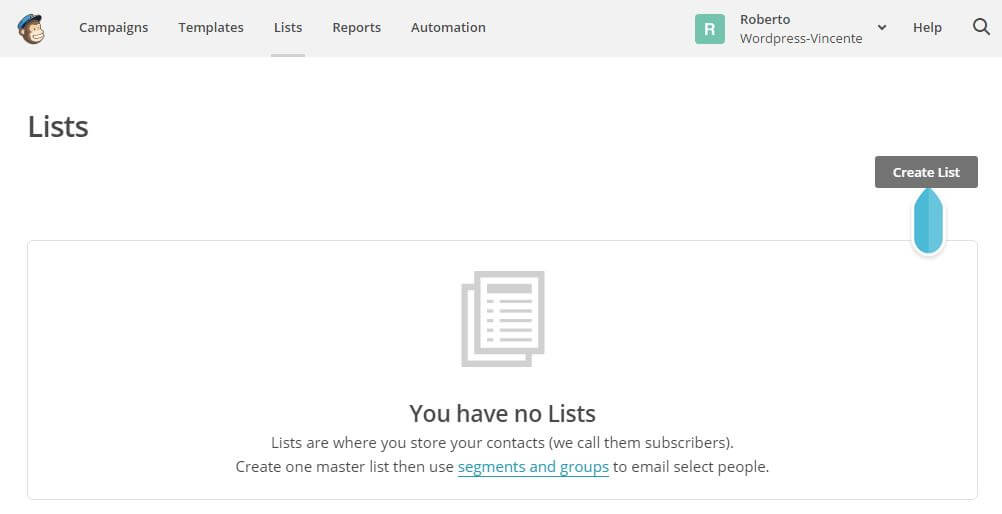
Compila i campi richiesti facendo particolare attenzione ad inserire correttamente il tuo indirizzo email ed il campo relativo al mittente.
Premi infine su “edit” per creare così la tua prima mailing list.
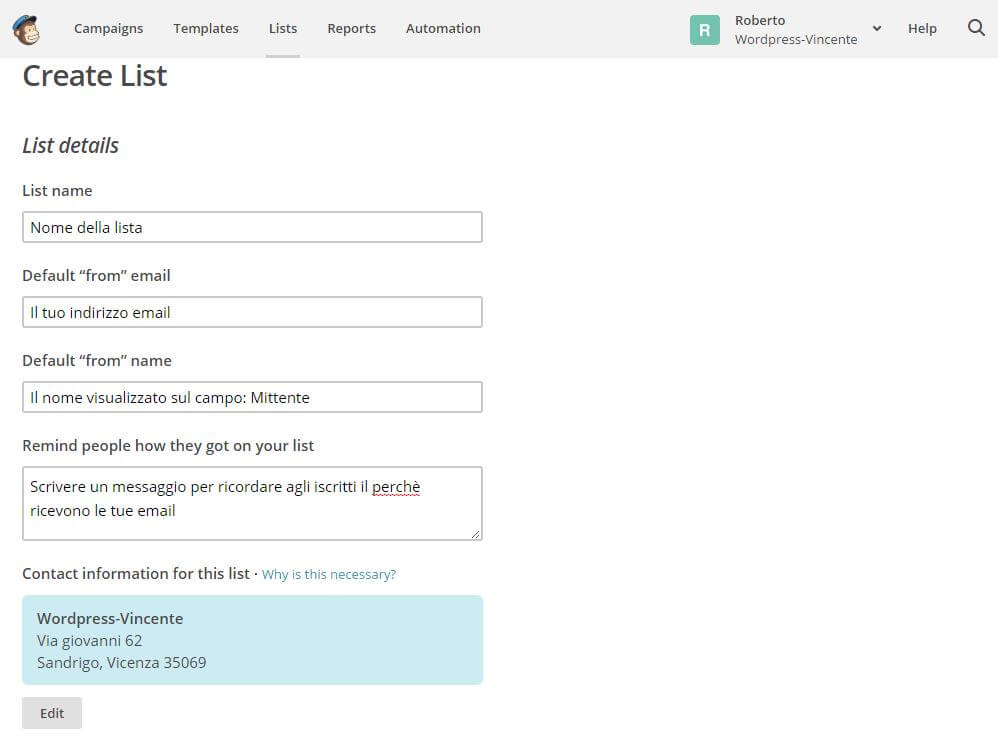
Tutto è stato configurato correttamente, non ti resta altro che iniziare a raccogliere gli indirizzi email dei tuoi visitatori no?!
Sì, prima però hai bisogno di creare un apposito modulo “cattura emails” personalizzato in modo tale che possano lasciarti il loro nome ed il loro indirizzo email. Non ti preoccupare, niente di difficile!
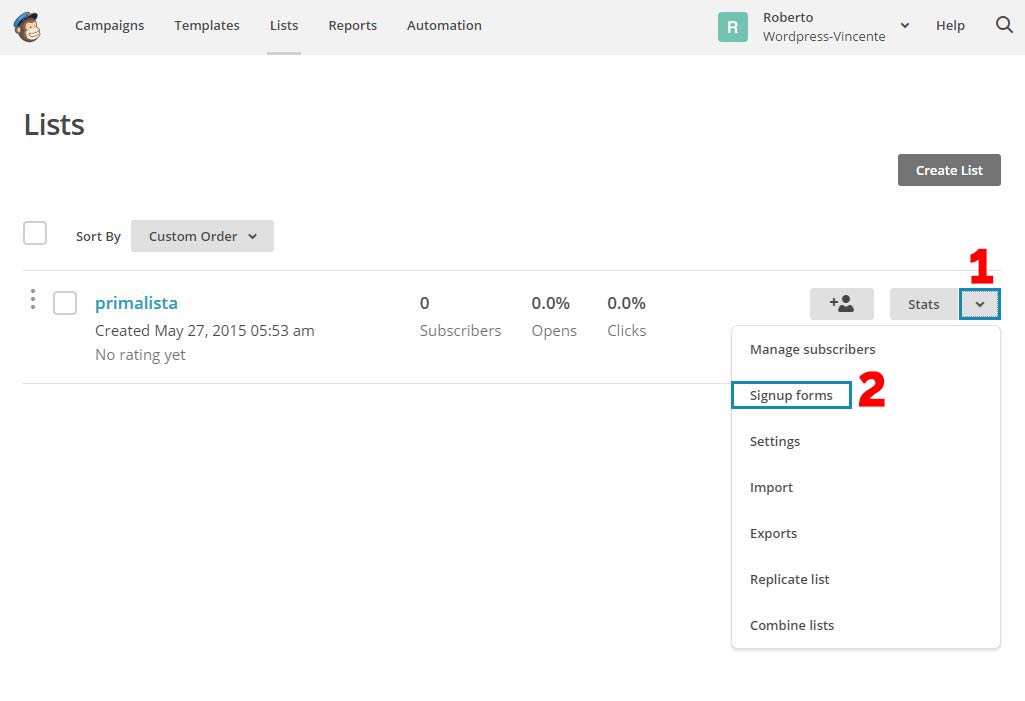
Clicca sulla voce “Lists” che trovi nel menu principale di MailChimp e successivamente premi sulla voce “Signup forms” come puoi ben vedere in questa immagine.
Da qui ricordati che potrai andare a creare o a modificare tutto quello che riguarda i tuoi moduli da poter inserire all’interno del tuo sito web. Se devi modificare qualcosa dunque è qui che devi andare.
Clicca sulla voce “Select” che trovi nella sezione “General forms”.
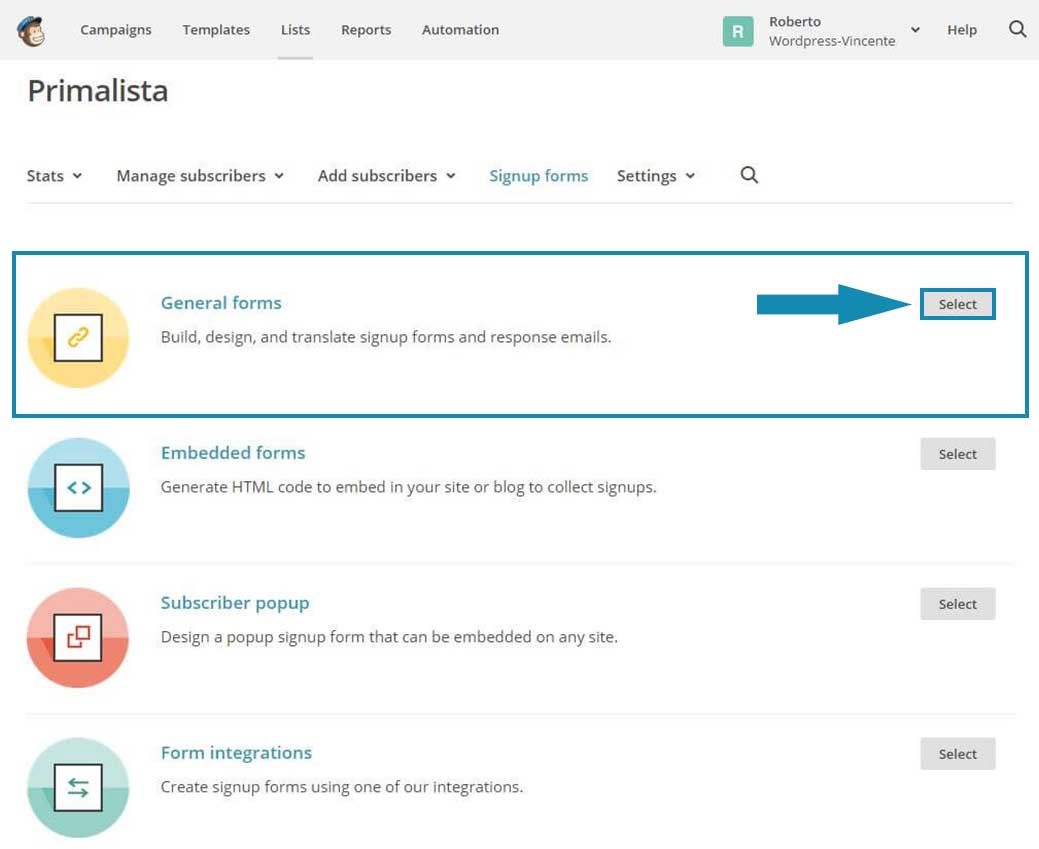
Perfetto, come vedi qui ti trovi davanti al tuo modulo “cattura emails” che ti consentirà di creare una mailing list man mano sempre più grande senza che tu debba fare dell’altro.
Puoi modificarti il modulo come meglio credi in base alla grafica del tuo sito web cosicchè possa adattarsi al meglio e che sia ben visibile per i tuoi lettori.
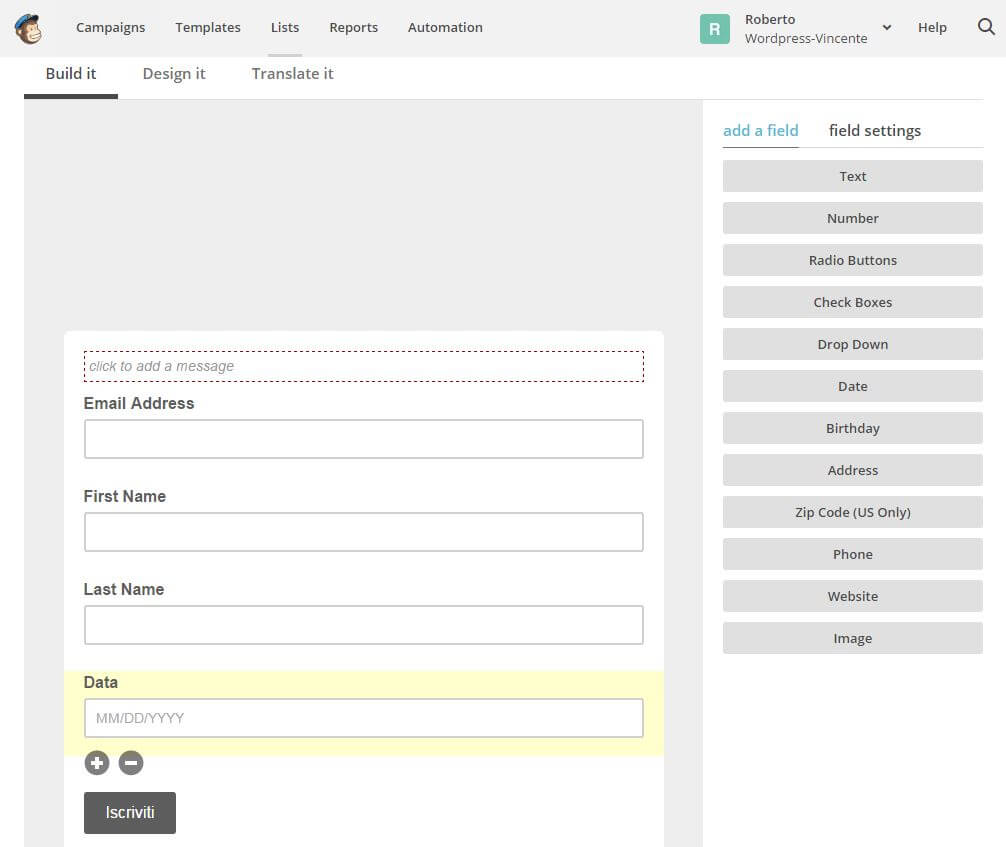
La prima cosa che sicuramente devi fare è quella di andare a modificare la lingua del modulo. Puoi farlo semplicemente cliccando sulla voce “Translate it”.
Una volta che avrai personalizzato a dovere il tuo modulo di contatto, non ti resta altro che andare ad inserirlo all’interno del tuo sito web e a fare delle prove.
Come fare? Semplicissimo!
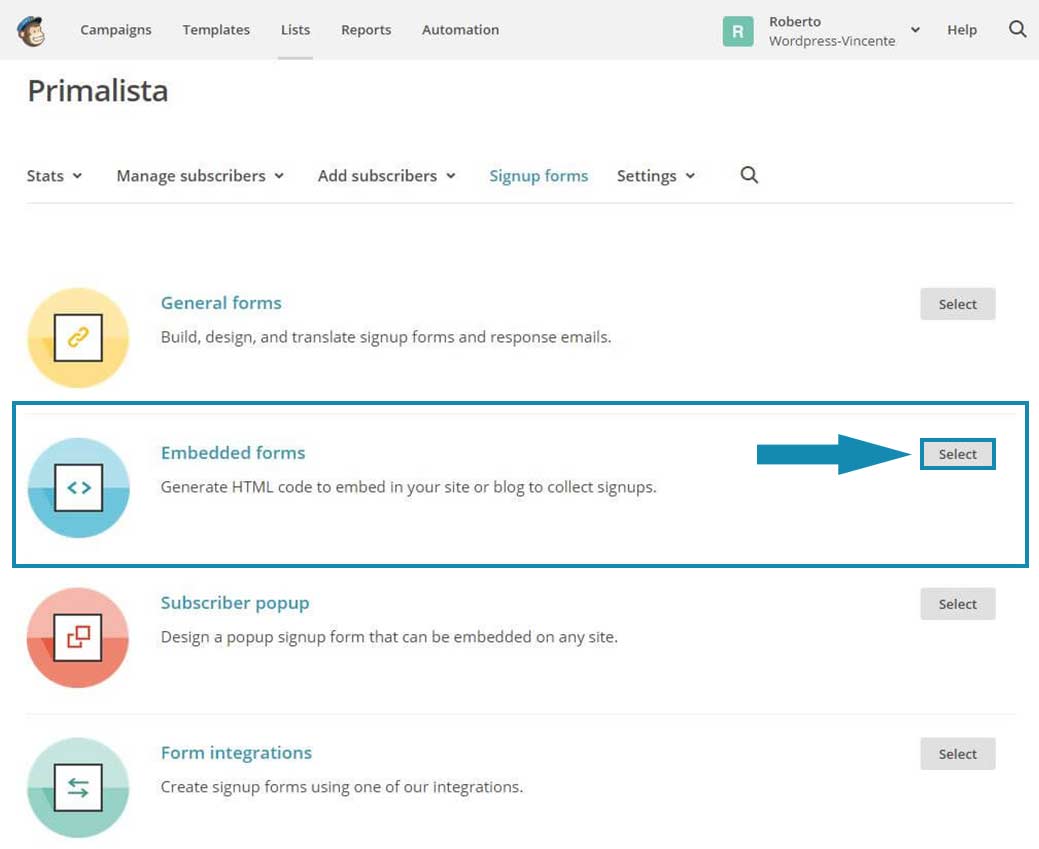
Clicca nuovamente sulla voce “Signup form” e successivamente su “Select” che trovi all’interno della sezione “Embedded forms”.
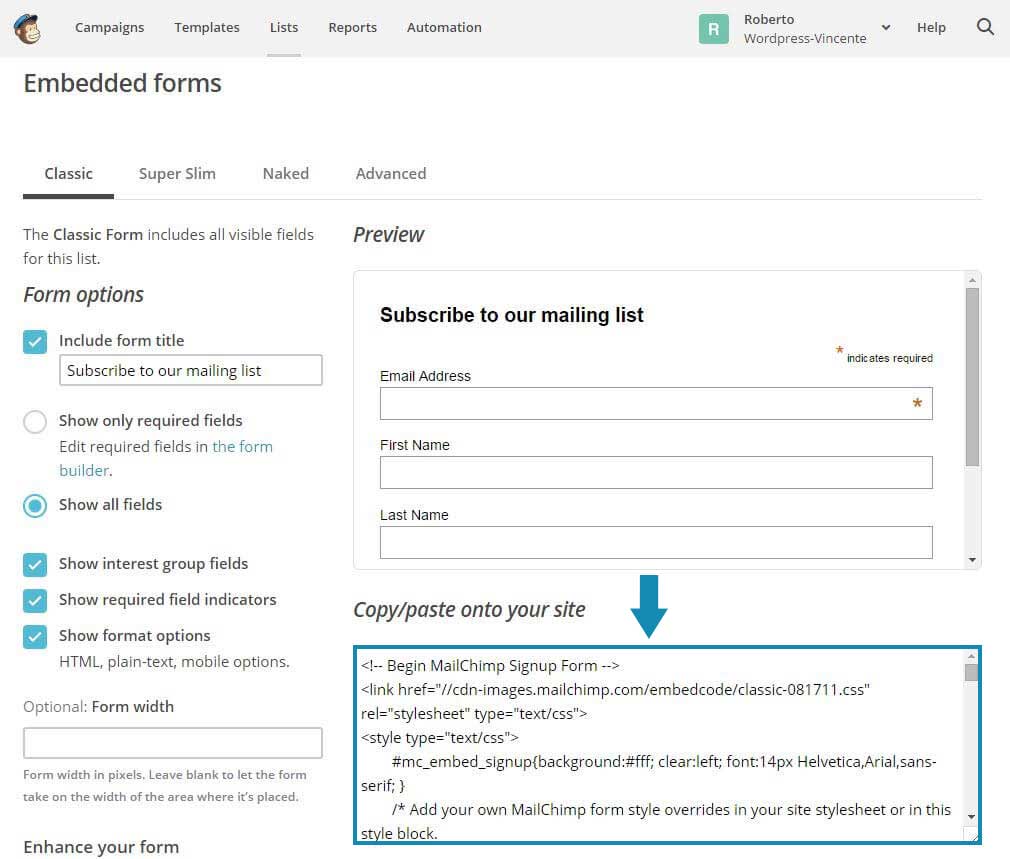
Alla grande! A questo punto non ti resta altro che copiare tutto il codice che trovi all’interno del box nominato “Copy/Paste onto your site” all’interno delle tue pagine web ed il gioco è fatto!
Se hai costruito anche tu il tuo sito web utilizzando la piattaforma WordPress, potresti decidere di andare ad installare il plugin gratuito “MailChimp for WP” in modo tale da facilitare l’inserimento del tuo modulo “cattura emails” all’interno del tuo sito web. Con questo plugin inoltre potrai andare a personalizzare il tuo modulo in modo più approfondito grazie ad un’apposita sezione che troverai non appena avrai attivato il plugin.
In questo articolo guida oggi spero di essere riuscito a spiegarti in modo esaustivo come creare una mailing list in modo semplice. Qualora dovessi avere dei problemi, t’invito a lasciarmi un commento nel box che trovi qui sotto, sono sicuro che troveremo il modo di sistemare le cose.
Per andare a creare dei moduli più accattivanti ti consiglio di provare il plugin offerto da Thrive Leads.
Se utilizzi anche tu la piattaforma WordPress inoltre ti suggerisco di iscriverti alla nostra newsletter compilando il modulo che trovi qui sotto in quanto ogni settimana riceverai dei consigli molto utili per quanto riguarda la creazione e gestione di un sito web fatto in WordPress.
PS. Riceverai anche un eBook in omaggio!
Roberto Marchesini è il creatore e fondatore di Assistenza WP. Inoltre é l'autore del manuale completo su WordPress con cui è riuscito ad aiutare migliaia di persone a realizzare i propri progetti online.

